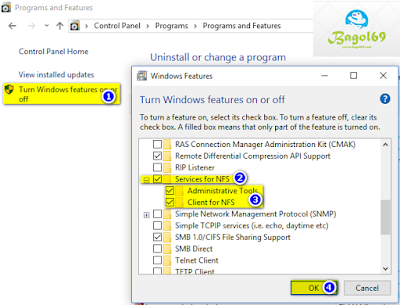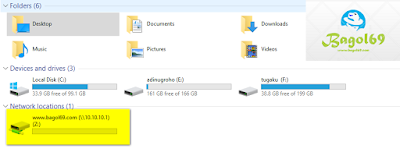Instal dan Konfigurasi NFS SERVER di Ubuntu 16.04
Tutorial Linux Indonesia -- Apa itu NFS ?? Network File system di fungsikan untuk sharing folder atau file.
Teknology ini di kembangkan oleh Sun Microsystem pada tahun 1984.
 |
| Install dan Konfigurasi NFS Server di Ubuntu 16.04 |
NFS di kembangkan dengan tujuan computer dapat melakukan mount directory atau partisi pada computer lain.
Pada tutorial kali ini, bagol69 akan belajar melakukan sharing data menggunakan NFS di system opeerasi Ubuntu 16.04.
Sekarang anda install paket Network File System ( NFS ) menggunakan command di bawah ini.
root@bagol69:~# apt-get install nfs-kernel-server -y
Anda daftarkan domain anda di NFS supaya mudah untuk di pointing secara pusat.
root@bagol69:~# nano /etc/idmapd.conf
[General]
Verbosity = 0
Pipefs-Directory = /run/rpc_pipefs
# set your own domain here, if id differs from FQDN minus hostname
Domain = bagol69.com
Sekarang anda pointing folder untuk Sharing folder.
root@bagol69:~# nano /etc/exports
/home 10.10.10.0/24(rw,no_root_squash)
Keterangan :
- /home : Merupakan tempat Folder sharing. Semua data hasil dari sharing data berada di folder tersebut.
- 10.10.10.0/24 : Merupakan alamat Ip address yang dapat mengakses Sharing Folder.
- (rw,no_root_squash) : Menandakan Share folder tersebut memiliki akses sama dengan root.
Artikel Terkait
Install Memcached Ubuntu 16.04
Sekarang anda lakukan restart servis NFS. Menggunakan perintah di bawah ini.
root@bagol69:~# systemctl restart nfs-server
Untuk melakukan pengetesan terhadap Sharing folder yang sudah anda install sebelumnya.
Silahkan anda lakukan pointing folder NFS menggunakan perintah di bawah ini.
C:\Users\Lenovo>mount 10.10.10.1:/home Z:\
Z: is now successfully connected to 10.10.10.1:/home
The command completed successfully.
C:\Users\Lenovo>
Sekarang anda aktifkan fitur NFS Client di windows.
Secara default NFS Client tidak di aktifkan di windows.
Untuk mengaktifkan pilih Programs.
| Mengaktifkan Servis NFS Client |
Pilih Turn Windows Features on orr Off.
| Mengaktifkan Servis NFS Client |
Pilih Services for NFS. Berikan Checklist Servis NFS untuk mengaktifkan Servis NFS Client.
| Mengaktifkan Servis NFS CLIENT |
Jika sudah mengaktifkan NFS Client di windows. Akan Muncul Partisi NFS yang sudah berhasil di Mounting.
| Sudah Berhasil Mounting NFS di Windows |